Flutter adalah perangkat yang ampuh untuk membuat aplikasi yang indah. VSCode adalah editor kode yang populer. Panduan ini akan menunjukkan cara menjalankan template aplikasi Flutter di VSCode langkah demi langkah.

Kami akan mulai dengan menginstal Flutter dan menyiapkan VSCode. Lalu, kita akan membuat proyek Flutter baru dan membukanya di VSCode. Setelah itu, kita akan menjelajahi file proyek dan mempelajari fungsi masing-masing file.
Terakhir, kami akan menjalankan aplikasi di emulator atau perangkat sebenarnya. Dengan mengikuti, Anda akan mendapatkan pengalaman langsung dengan Flutter dan VSCode. Meskipun Anda baru dalam pengembangan aplikasi, panduan ini akan membuat prosesnya mudah dipahami. Mari kita mulai!
Panduan Langkah-demi-Langkah untuk Mengeksekusi Template Flutter di VScode
Instal Flutter dan Dart SDK

Pastikan Flutter dan Dart SDK diinstal di komputer Anda sebelum melanjutkan. Unduh dari situs web resmi Flutter, lalu ikuti petunjuk instalasi sistem operasi Anda.
Buat Situs Web Luar Biasa
Dengan Elementor pembuat halaman gratis terbaik
Mulai sekarangInstal VScode
Instal Visual Studio Code dari situs resminya jika belum diinstal.
Instal Flutter & Dart
Setelah memulai Visual Studio Code, klik ikon Ekstensi di Bilah Aktivitas jendela untuk membuka tampilan Ekstensi. Instal ekstensi "Dart" dan "Flutter" yang Anda temukan. Ekstensi ini memberi pengembang Flutter alat dan dukungan bahasa lebih lanjut.
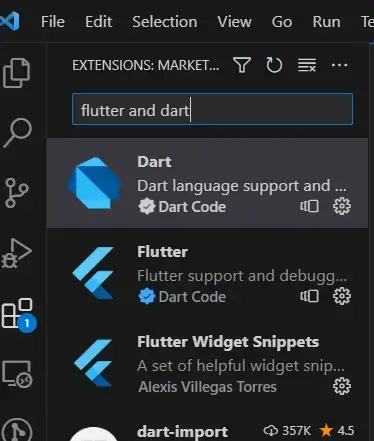
Buat Proyek Flutter
Setelah semuanya dikonfigurasi, Anda dapat memulai proyek Flutter baru:
Luncurkan Kode Visual Studio.
Untuk mengakses Command Palette, klik "View" dari menu atas. Alternatifnya, Anda dapat menggunakan pintasan keyboard Ctrl+Shift+P untuk Windows/Linux atau Cmd+Shift+P untuk macOS.

Ketik "Flutter: New Project" ke dalam Command Palette, lalu klik opsi yang ditampilkan.

Tentukan Jenis & Lokasi Proyek
Anda akan diminta untuk memilih jenis proyek setelah mengklik "Flutter: Proyek Baru". Untuk proyek Flutter pada umumnya, Anda dapat memilih "Aplikasi Flutter".
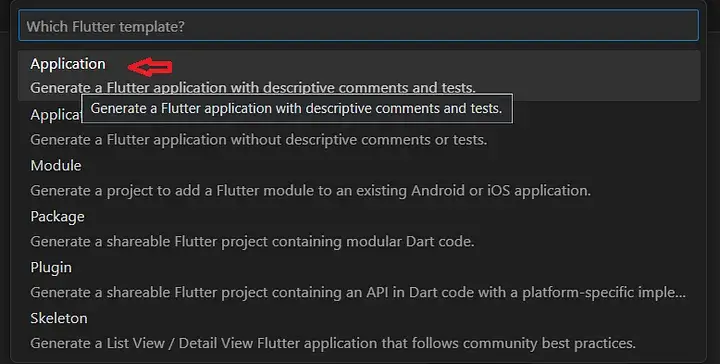
Selanjutnya, beri nama proyek baru dan pilih lokasi di mana Anda ingin membuatnya. Pilih lokasi di mana file proyek mudah diakses dan di mana Anda harus menulis izin.
Buka Folder Proyek
VS Code akan meluncurkan folder proyek secara otomatis setelah proyek dibuat. File dan direktori proyek akan ditampilkan.
Emulator atau Pengaturan Perangkat Fisik
Untuk meluncurkan aplikasi Flutter, Anda memerlukan emulator/simulator atau perangkat fisik:
Emulator/Simulator:
- Android Emulator: Jika platform target Anda adalah Android, pastikan Anda telah menginstal Android Studio. Anda kemudian dapat mengonfigurasi Android Emulator melalui AVD Manager.
- Simulator iOS: Untuk pengembangan iOS, Anda dapat menggunakan Xcode untuk menyiapkan Simulator iOS.
Perangkat Fisik:
Untuk Android dan iOS, Anda dapat menghubungkan perangkat fisik ke komputer Anda melalui USB. Pastikan USB debugging diaktifkan untuk perangkat Android.
Jalankan Proyek
Terutama ada 2 cara untuk melakukan ini -
Yang pertama, di pojok kanan atas, pilih debugging. Sebelum melakukan debug, pastikan Anda menggunakan file main.dart.
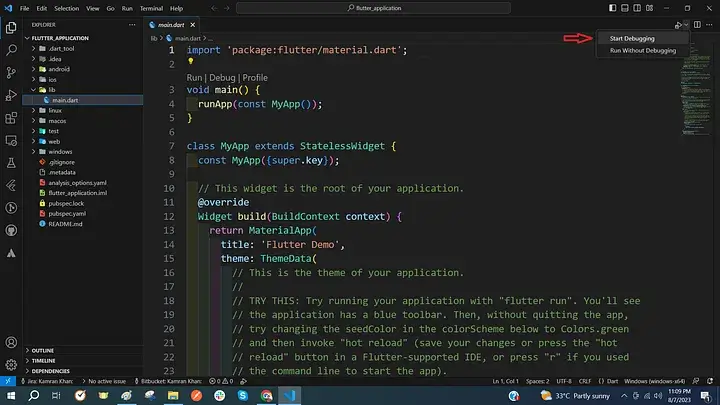
Cara selanjutnya adalah dengan menekan Enter setelah membuka terminal dan memasukkan perintah "flutter run".
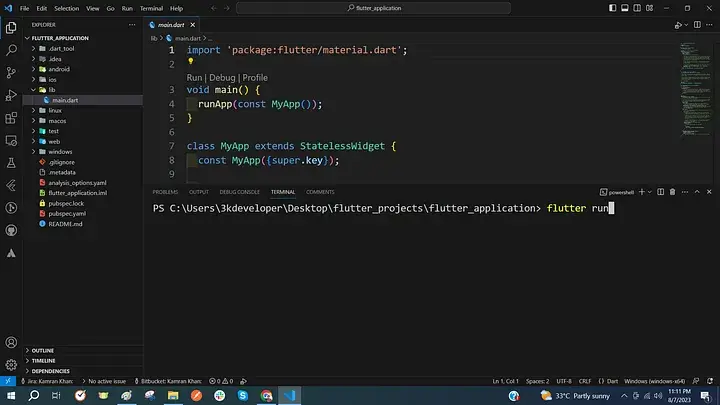
Dan itu saja.
Di mana Menemukan Templat Flutter?
Berikut beberapa platform tempat Anda dapat menemukan template Flutter.
- Flutter Awesome : Platform ini adalah pilihan utama saya, karena merupakan platform pertama yang saya temui. Ini telah menjadi sumber inspirasi yang kaya untuk proyek saya. Tidak diragukan lagi, ia menawarkan perpustakaan contoh yang luas yang tersedia untuk diunduh di GitHub, memfasilitasi pembelajaran dan kreativitas.
- Aplikasi Flutter Terbaik : Situs terkenal lainnya yang menawarkan banyak koleksi templat, diperbarui secara berkala. Ini disusun menjadi beberapa bagian, sehingga lebih mudah untuk menemukan apa yang Anda cari dengan cepat.
- Sumber Flutter Gratis : Platform ini menampung gudang aplikasi dan tutorial gratis, menawarkan sumber yang dapat diunduh dan templat yang patut dicontoh. Ini beroperasi pada basis sumber terbuka, memastikan aksesibilitas dan kemudahan penggunaan.
- GetWidget : Dengan komponen widget UI bersih yang telah dibuat sebelumnya, GetWidget secara signifikan mengurangi waktu pengembangan aplikasi secara keseluruhan hingga 40%. Komponen-komponen ini sudah tersedia untuk diintegrasikan ke dalam aplikasi Flutter Anda.
- Fluttermarket : Fluttermarket melengkapi templat dan tema lengkap dengan kode sumber lengkap untuk platform iOS dan Android.
- Flutter Campus : Platform ini menyediakan tutorial Flutter, templat aplikasi, paket Flutter, dan panduan gratis, yang memfasilitasi pembelajaran dan pengembangan dalam komunitas Flutter.
- Start Flutter : Menawarkan perpustakaan template Flutter yang dapat diunduh secara gratis, Start Flutter memastikan bahwa semua tema bersumber terbuka dan tersedia untuk penggunaan apa pun, termasuk tujuan komersial. Cukup pilih apa yang Anda butuhkan dan mulai proyek Anda!
Membungkus
Kesimpulannya, menjalankan template Flutter di VS Code adalah proses mudah yang dapat meningkatkan alur kerja pengembangan Anda secara signifikan.
Dengan mengikuti langkah-langkah yang diuraikan dalam panduan ini, Anda akan dibekali dengan pengetahuan dan alat yang diperlukan untuk memanfaatkan template Flutter secara efisien dalam lingkungan VS Code. Baik Anda seorang pengembang berpengalaman atau baru memulai, memanfaatkan VS Code untuk pengembangan Flutter menawarkan pengalaman yang lancar dan produktif.
Jadi, selami, jelajahi, dan biarkan kreativitas Anda berkembang saat Anda membuat aplikasi Flutter yang menakjubkan dengan mudah.




